Cisco UCS C系列機架伺服器部署程序
 建議變更
建議變更


下節提供設定Cisco UCS C系列獨立式機架伺服器以供FlexPod 搭配使用的詳細程序。
為Cisco整合式管理伺服器執行初始Cisco UCS C系列獨立式伺服器設定
請完成下列步驟、以初始設定Cisco UCS C系列獨立式伺服器的CIMC介面。
下表列出為每部Cisco UCS C系列獨立式伺服器設定CIMC所需的資訊。
| 詳細資料 | 詳細資料值 |
|---|---|
CIMC IP位址 |
<<CIMC_IP>> |
CIMC子網路遮罩 |
<<CIMc_netask>> |
CIMC預設閘道 |

|
本驗證所使用的CIMC版本為CIMC 3.1.3(g)。 |
所有伺服器
-
將Cisco鍵盤、視訊和滑鼠(KVM)硬體鎖(伺服器隨附)連接至伺服器正面的KVM連接埠。將VGA監視器和USB鍵盤插入適當的KVM硬體鎖連接埠。
-
開啟伺服器電源、並在提示輸入CIMC組態時按F8。
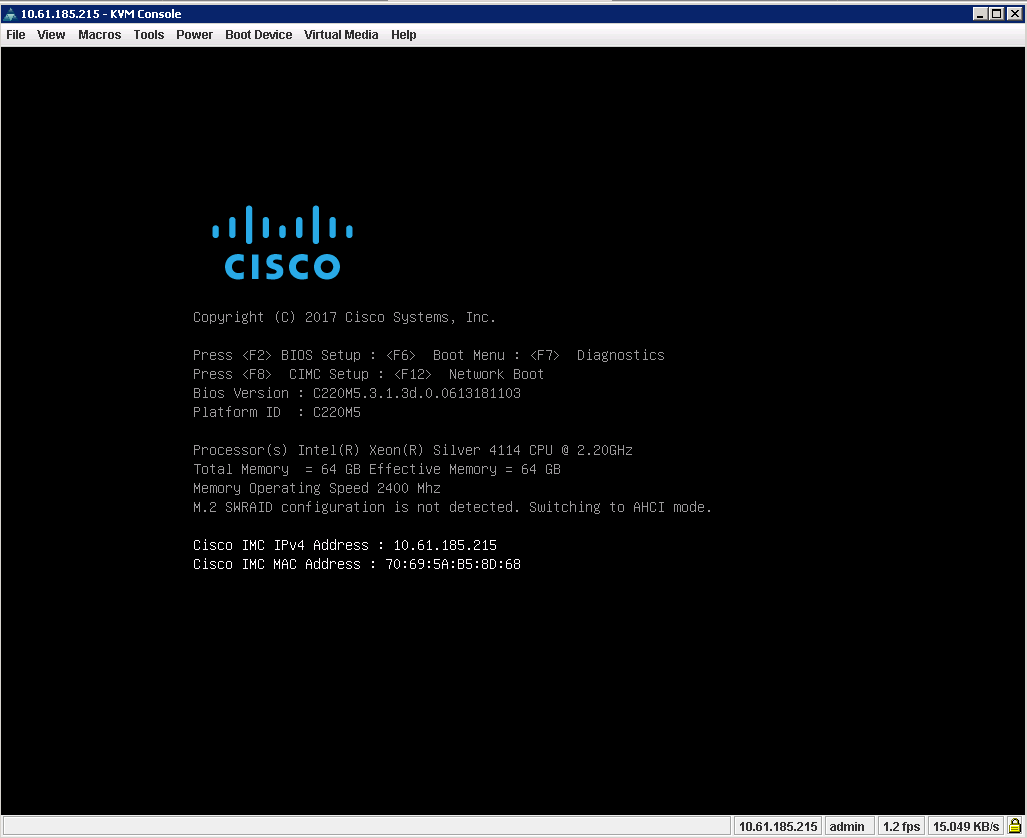
-
在CIMC組態公用程式中、設定下列選項:
-
網路介面卡(NIC)模式:
-
專屬[X]
-
-
IP(基本):
-
IPV4:[x]
-
DHCP已啟用:[]
-
CIMC IP:<<CICI_IP>>
-
前置碼/子網路:<<CIMc_netask>>
-
閘道:<<CIMC閘道>>
-
-
VLAN(進階):保留為清除狀態、以停用VLAN標記。
-
NIC備援
-
無:[x]
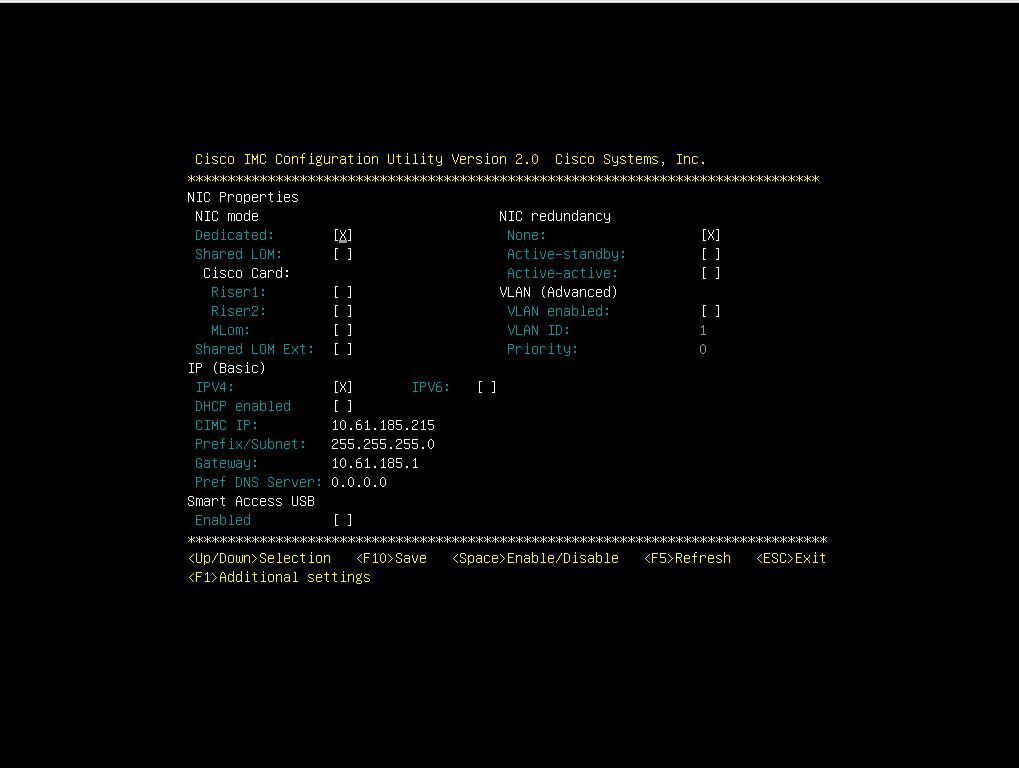
-
-
-
按F1查看其他設定。
-
通用屬性:
-
主機名稱:<<ESXi主機名稱>>
-
動態DNS:[]
-
原廠預設值:保持清除狀態。
-
-
預設使用者(基本):
-
預設密碼:<<admin_password >>
-
重新輸入密碼:<<admin_password >>
-
連接埠內容:使用預設值。
-
連接埠設定檔:保持清除狀態。
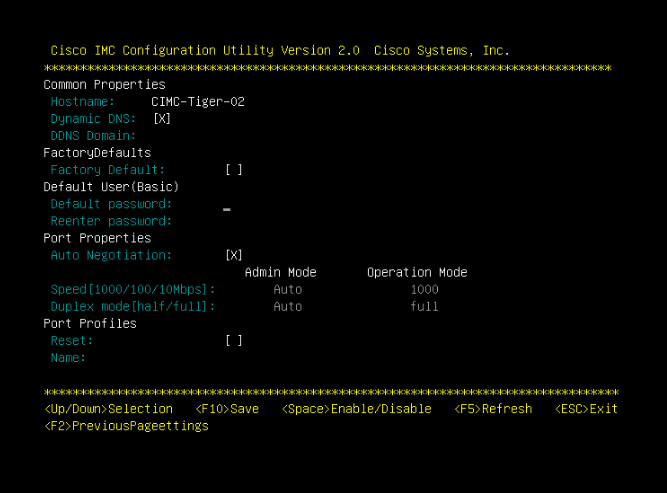
-
-
-
按F10儲存CIMC介面組態。
-
儲存組態後、按Esc結束。
設定Cisco UCS C系列伺服器iSCSI開機
在這個支援此功能的支援中、VIC1387可用於iSCSI開機。FlexPod
下表列出設定iSCSI開機所需的資訊。

|
斜體字型表示每個ESXi主機的唯一變數。 |
| 詳細資料 | 詳細資料值 |
|---|---|
ESXi主機啟動器A名稱 |
<<var_UCS啟動器名稱_A>> |
ESXi主機iSCSI-A IP |
<<var_esxi_host_iscsia_ip>> |
ESXi主機iSCSI -網路遮罩 |
<<var_esxi_host_iscsia_mask>> |
ESXi主機iSCSI為預設閘道 |
<<var_esxi_host_iscsia_gateway>> |
ESXi主機啟動器B名稱 |
<<var_UCS啟動器名稱_b>> |
ESXi主機iSCSI-B IP |
<<var_esxi_host_iscsiB_ip>> |
ESXi主機iSCSI-B網路遮罩 |
<<var_esxi_host_iscsiB_mask>> |
ESXi主機iSCSI-B閘道 |
<<var_esxi_host_iscsiB_gateway>> |
IP位址iSCSI_lif01a |
|
IP位址iSCSI_lif02a |
|
IP位址iSCSI_lif01b |
|
IP位址iSCSI_lif02b |
|
infor_SVM IQN |
開機順序組態
若要設定開機順序組態、請完成下列步驟:
-
在CIMC介面瀏覽器視窗中、按一下伺服器索引標籤、然後選取BIOS。
-
按一下「設定開機順序」、然後按一下「確定」。
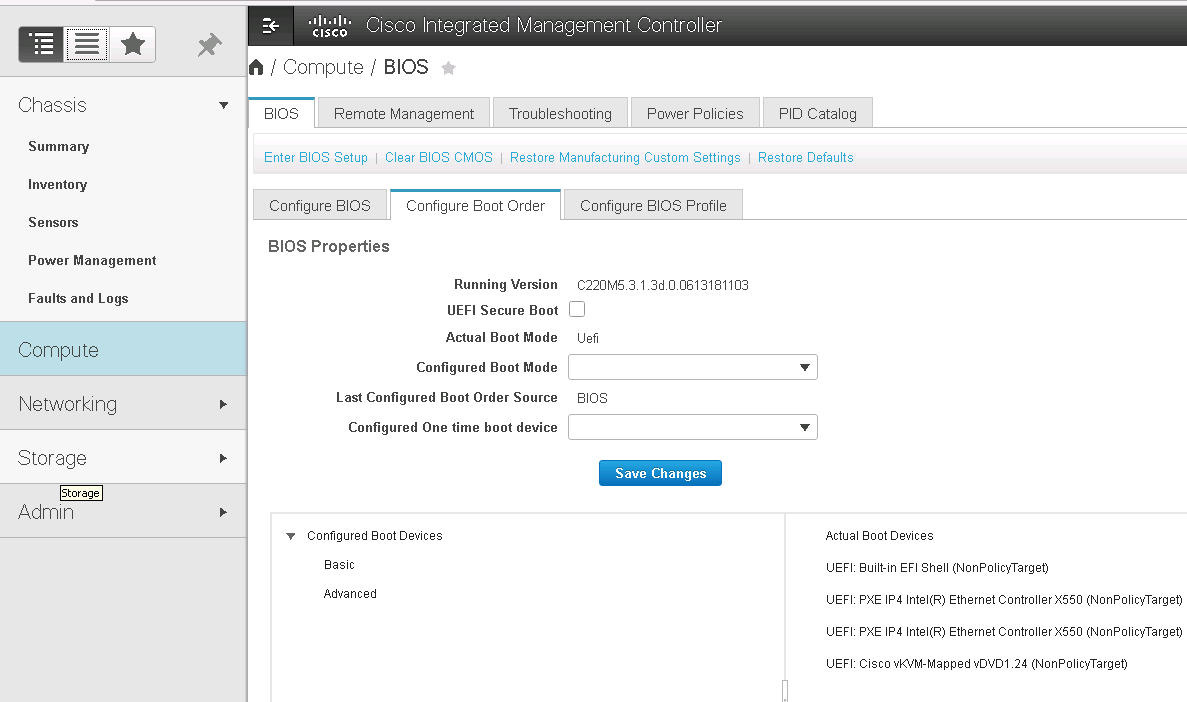
-
按一下「Add Boot Device(新增開機裝置)」下方的裝置、然後前往「Advanced(進階)」索引標籤、即可設定下列裝置。
-
新增虛擬媒體
-
名稱:KVM-CD-DVD
-
子類型:KVM對應DVD
-
狀態:已啟用
-
訂單:1.
-
-
新增iSCSI開機。
-
名稱:iSCSI-A
-
狀態:已啟用
-
訂單:2.
-
插槽:MLOM
-
連接埠:0
-
-
按一下新增iSCSI開機。
-
名稱:iSCSI-B
-
狀態:已啟用
-
訂單:3.
-
插槽:MLOM
-
連接埠:1.
-
-
-
按一下新增裝置。
-
按一下[儲存變更],然後按一下[關閉]。
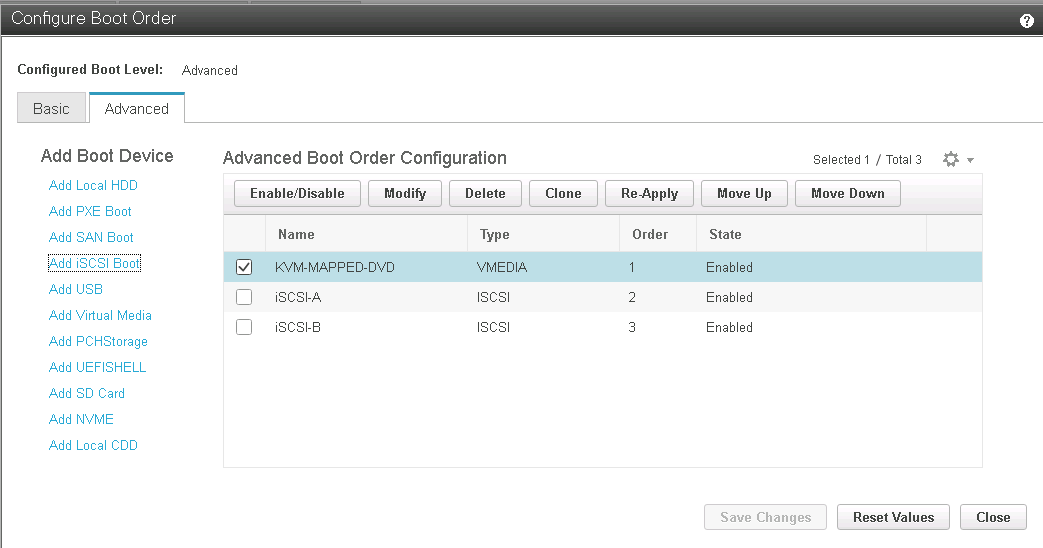
-
重新啟動伺服器、以新的開機順序開機。
停用RAID控制器(若有)
如果您的C系列伺服器包含RAID控制器、請完成下列步驟。從SAN組態開機時不需要RAID控制器。或者、您也可以從伺服器實體移除RAID控制器。
-
按一下CIMC左側導覽窗格上的BIOS。
-
選取「設定BIOS」。
-
向下捲動至PCIe插槽:HBA Option ROM。
-
如果該值尚未停用、請將其設為停用。
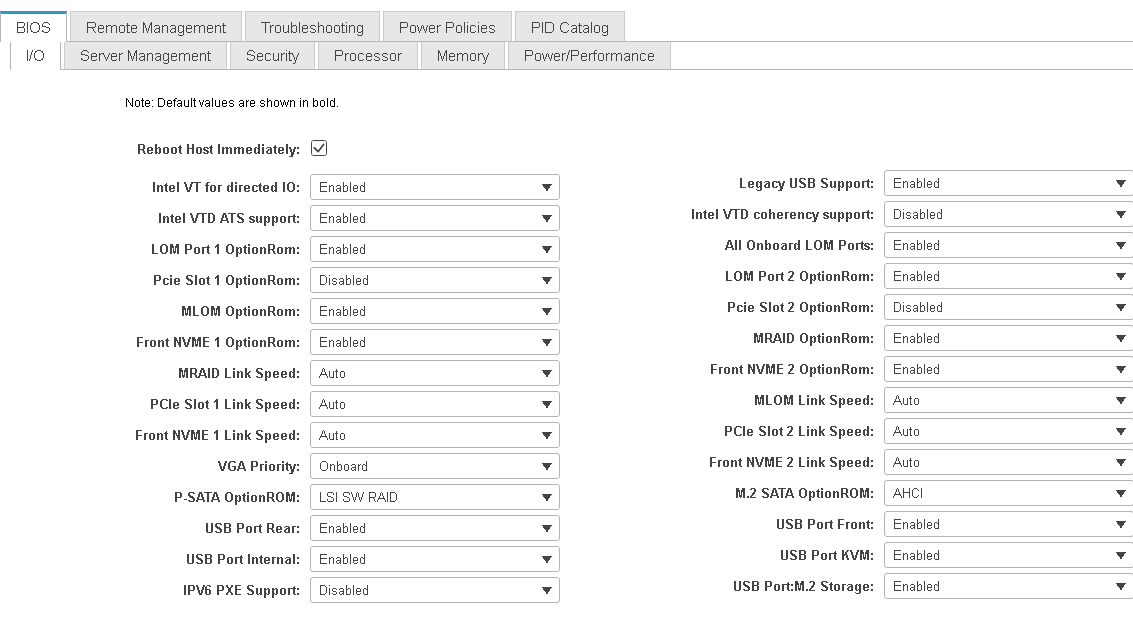
設定Cisco VIC1387進行iSCSI開機
下列組態步驟適用於Cisco VIC 1387 for iSCSI開機。
建立iSCSI vNIC
-
按一下「Add(新增)」以建立vNIC。
-
在「Add vNIC(新增vNIC)」區段中、輸入下列設定:
-
名稱:isciSCSI-vNIC
-
MTU:9000
-
預設VLAN:
\<<var_iscsa_vla_a>_ -
VLAN模式:主幹
-
啟用PXE開機:檢查
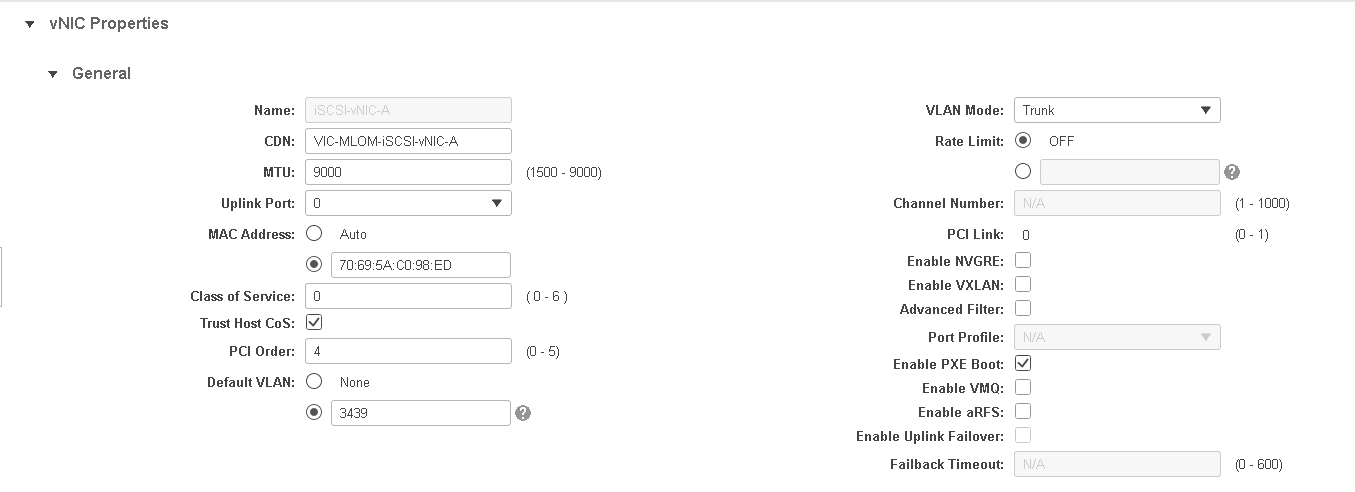
-
-
按一下「新增vNIC」、然後按一下「確定」。
-
重複此程序以新增第二個vNIC。
-
將vNIC命名為「iSCSI-vNIC - B」。
-
輸入「[var_iscse_vla_b]」作為VLAN。
-
將上行鏈路連接埠設定為「1」。
-
-
選取左側的vNIC「iSCSI-vNIC - A」。
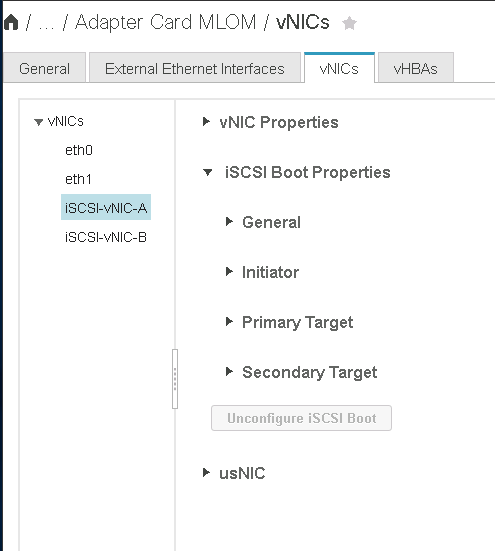
-
在「iSCSI開機內容」下、輸入啟動器詳細資料:
-
名稱:<<var_ucsa_initiator名稱_a>>
-
IP位址:<<var_esxi_hosta_iscsia_ip>>
-
閘道:<<var_esxi_hosta_iscsia_gateway>>
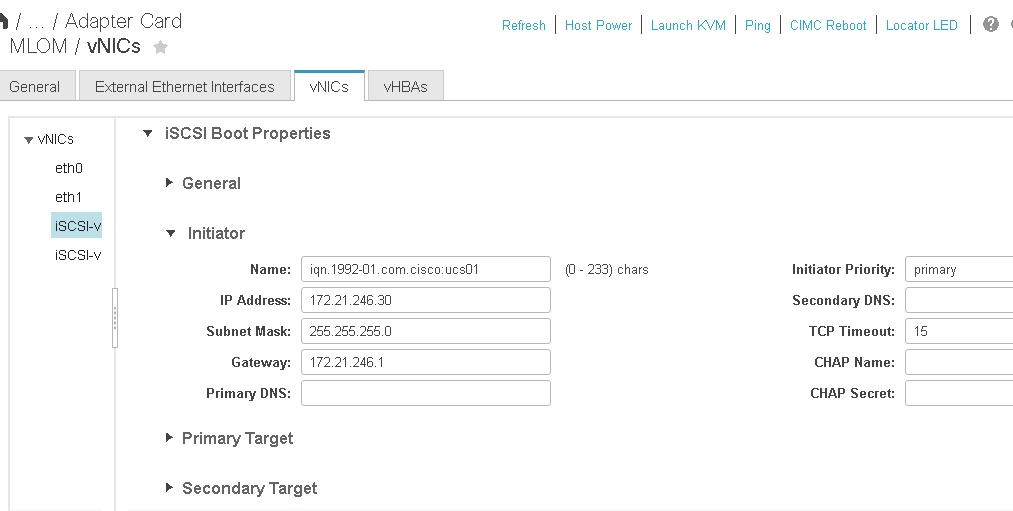
-
-
輸入主要目標詳細資料。
-
名稱:IQN基礎架構的數量
-
IP位址:IP位址為「iSCSI_lif01a」
-
開機LUN:0
-
-
輸入次要目標詳細資料。
-
名稱:IQN基礎架構的數量
-
IP位址:IP位址為「iSCSI_lif02a」
-
開機LUN:0
您可以執行「vserver iSCSI show」命令來取得儲存IQN編號。
請務必記錄每個vNIC的IQN名稱。您需要這些資訊以供日後使用。
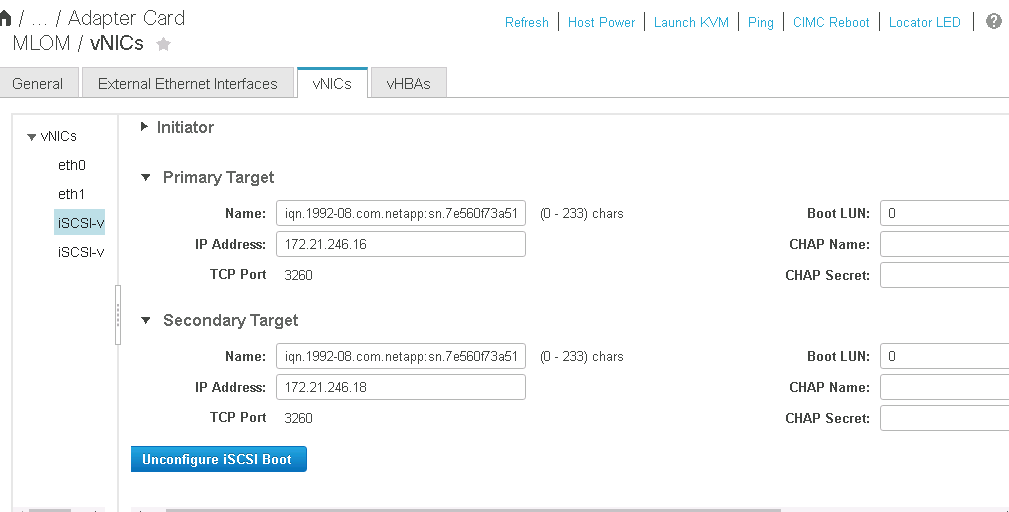
-
-
按一下「設定iSCSI」。
-
選取vNIC「iSCSI-vNIC - B」、然後按一下位於「主機乙太網路介面」區段頂端的iSCSI開機按鈕。
-
重複此程序以設定「isciSCSI-vNIC - B」。
-
輸入啟動器詳細資料。
-
名稱:
\<<var_ucsa_initiator名稱_b>_ -
IP位址:`<<var_esxi_hostb_iscsib_ip>>>.'
-
子網路遮罩:`<<var_esxi_hostb_iscsib_mask>>>.'
-
閘道:
<<var_esxi_hostb_iscsib_gateway>>_
-
-
輸入主要目標詳細資料。
-
名稱:IQN基礎架構的數量
-
IP位址:IP位址為「iSCSI_lif01b」
-
開機LUN:0
-
-
輸入次要目標詳細資料。
-
名稱:IQN基礎架構的數量
-
IP位址:IP位址為「iSCSI_lif02b」
-
開機LUN:0
您可以使用「vserver iSCSI show」命令取得儲存IQN編號。
請務必記錄每個vNIC的IQN名稱。您需要這些資訊以供日後使用。 -
-
按一下「設定iSCSI」。
-
重複此程序以設定Cisco UCS伺服器B的iSCSI開機
設定ESXi的vNIC
-
在CIMC介面瀏覽器視窗中、按一下「Inventory」(資源清冊)、然後按一下右窗格上的Cisco VIC介面卡。
-
在「Adapter Card(介面卡)」下、選取「Cisco UCS VIC 1387(Cisco UCS VIC 1387)」、然後選取下方的vNIC。
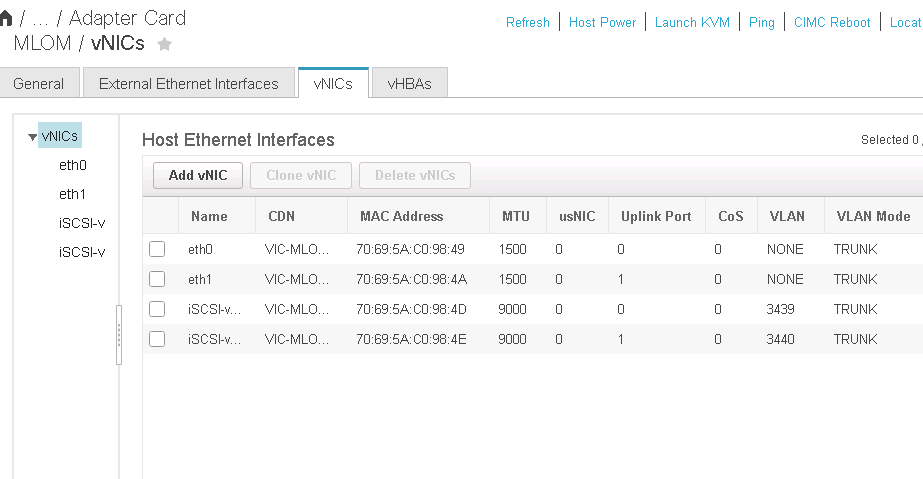
-
選取eth0、然後按一下「內容」。
-
將MTU設為9000。按一下儲存變更。
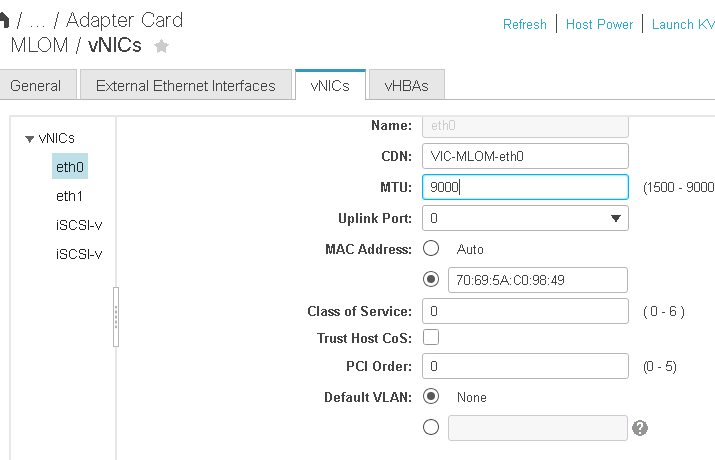
-
對eth1重複步驟3和4、確認上行鏈路連接埠對eth1設定為「1」。
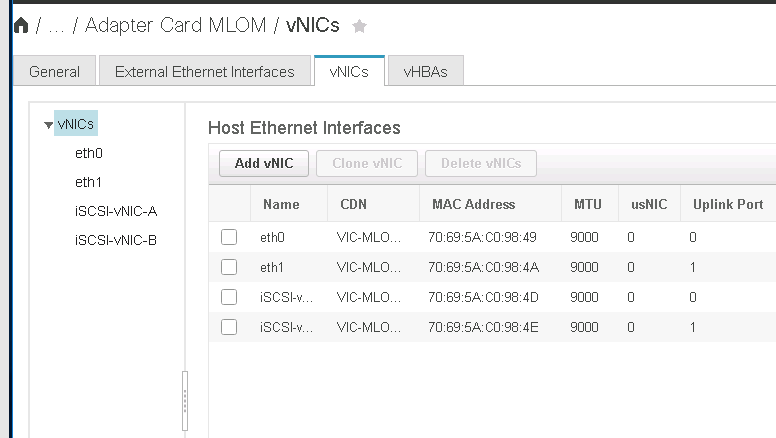
對於每個初始Cisco UCS伺服器節點、以及新增至環境的每個額外Cisco UCS伺服器節點、都必須重複此程序。


